Reklame
 Ved siden af tekstredigeringsprogrammer er skærmfangstprogrammer de rigueur for os forfattere her på MakeUseOf - som du nemt kan se ved at læse nogen af vores artikler. Jeg har prøvet og brugt adskillige skærmbilledeværktøjer, fra Apples standard Grab-app til populære tredjepartsprogrammer som Jing Sådan tages et bedre skærmbillede med Jing (Mac) Læs mere , og den for nylig gennemgåede Skitch Evernote erhverver Skitch & gør det til en gratis download [Nyheder]Sidste torsdag annoncerede Evernote sin erhvervelse af applikationen Mac image annotation, Skitch, samt det firma, der producerede det. Skitch er et skærmbillede og et skrivebordsfotoprogram, der indeholder over et dusin ... Læs mere . Jeg bruger typisk mindst tre forskellige skærmbilledeprogrammer regelmæssigt, hver med unikke funktioner til den type billeder, jeg har brug for.
Ved siden af tekstredigeringsprogrammer er skærmfangstprogrammer de rigueur for os forfattere her på MakeUseOf - som du nemt kan se ved at læse nogen af vores artikler. Jeg har prøvet og brugt adskillige skærmbilledeværktøjer, fra Apples standard Grab-app til populære tredjepartsprogrammer som Jing Sådan tages et bedre skærmbillede med Jing (Mac) Læs mere , og den for nylig gennemgåede Skitch Evernote erhverver Skitch & gør det til en gratis download [Nyheder]Sidste torsdag annoncerede Evernote sin erhvervelse af applikationen Mac image annotation, Skitch, samt det firma, der producerede det. Skitch er et skærmbillede og et skrivebordsfotoprogram, der indeholder over et dusin ... Læs mere . Jeg bruger typisk mindst tre forskellige skærmbilledeprogrammer regelmæssigt, hver med unikke funktioner til den type billeder, jeg har brug for.
Der vil aldrig være en mangel på denne type applikationer, men Blue Mango har produceret en app, der skiller sig ud blandt resten. Ligesom dets professionelle flagskibsapplikation
ScreenSteps, har den frigivet betaversionen af en kaldet applikation Klarlægge. Afklaring er, når du vil fremstille trinvise instruktionsdokumenter, der inkluderer skærmbilleder og kommentarer til hurtig online deling.Afklaring af formålet
Avancerede screenshot-applikationer som Jing og Skitch inkluderer annotationsværktøjer, der kan anvendes, når der er taget et screenshot. Du kan se, hvordan sådanne værktøjer bruges i skærmbilledet nedenfor. Afklaring indeholder også annotationsværktøjer, men det går et skridt videre.

Hvis du er en forfatter, udvikler, on-site computertekniker eller den go-to tech person i din familie, der har brug for at give trin for trin instruktioner til brug af et stykke software, eller til at forklare et komplekst websted, hjælper Clarify dig med at udvikle og kommunikere dine instruktioner let og klart.
Hovedtræk
Clarify er både et screenshot-program og en teksteditor. Du opretter dine dokumenter i applikationen og eksporterer dem derefter via e-mail, PDF eller din gratis online Clarify-konto. Du starter et nyt emne eller et emne i Clarify, giver en kort beskrivelse og tilføjer derefter en række skærmbilleder, der hjælper med at kommunikere, hvad du prøver at forklare.
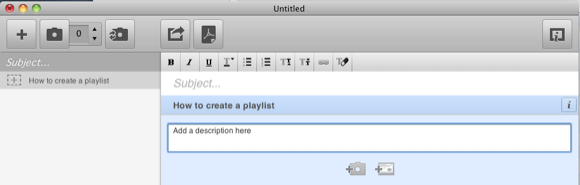
I lighed med andre skærmbilledeværktøjer giver Clarify tre forskellige måder at starte et skærmbillede på. Den mest almindelige metode er at bruge standardtastaturgenvejen (som kan ændres i dens indstillinger) eller klikke på kameraikonet på værktøjslinjen.

Du kan også få adgang til Clarify fra din menulinje, som inkluderer muligheder for forsinket skærmoptagelse og muligheden for automatisk at uploade skærmbilleder til din Clarify-konto.
Med hensyn til skærmfangstværktøjer spejler Jing og Clarify hinanden. Hvis du imidlertid prøver at fange, siger en dropdown-menupunkt, skjuler Clarify automatisk denne handling, hvilket betyder, at du ikke kan fange den. Det er en af grundene til, at jeg bruger Jing. Skuddet nedenfor kunne ikke tages med Clarify; Jeg var nødt til at bruge Jing.

Annotationsværktøjer
Hver gang du laver et skærmbillede ved hjælp af Clarify, bliver billedfilen automatisk tilføjet og vist i dit dokument, hvilket sparer dig de nødvendige trin til at trække den fra dit skrivebord. Så i det væsentlige kan hvert trin i dit dokument repræsenteres med et tilsvarende skærmbillede. Annotationsværktøjerne i Clarify inkluderer figurer og pile og tekstbokse.

Annotationsværktøjslinjen indeholder funktioner til ændring af skrifttype og farver på annotationer. Clarify har også et værktøj til nummersekvens, der giver dig mulighed for hurtigt at tilføje punkttegn til skærmbilleder i dit dokument. Dette er ti gange hurtigere end at oprette dem i applikationer som Word.

En anden cool relateret funktion er muligheden for at tilføje en "Opret lister fra rækkefølge”, Som du kan tilføje i tekstdelen af dit dokument, igen en anden nyttig tidsbesparelse.

Bemærkninger, skærmbilleder og hele trin kan flyttes rundt, udskiftes eller klippes, selv efter at dokumentet er gemt.

Eksport af dokumenter
Mens du kunne bruge Clarify til at oprette et dokument eller guide på flere sider, er programmet mere rettet mod hurtigt at dele dine instruktioner via e-mail, Twitter eller andre steder online. Du kan også eksportere dokumenter som PDF-filer.

Clarify indeholder næsten alle de grundlæggende funktioner i det mere professionelle program, ScreenSteps, bortset fra at Clarify ikke kan eksportere dokumenter til Word- eller blogsider. Ikke alle har brug for et avanceret screen capture-program som Clarify, men hvis du regelmæssigt kommunikerer vejledningsinstruktioner, finder du, at dette program er en enorm tidsbesparelse.
Betaversionen af Clarify er i øjeblikket gratis og kan downloades til Mac OS X Snow Leopard og Lion. Prøv det, og lad os og udviklerne vide, hvad du synes.
Bakari er freelance skribent og fotograf. Han er en langvarig Mac-bruger, jazzmusikfan og familie mand.


